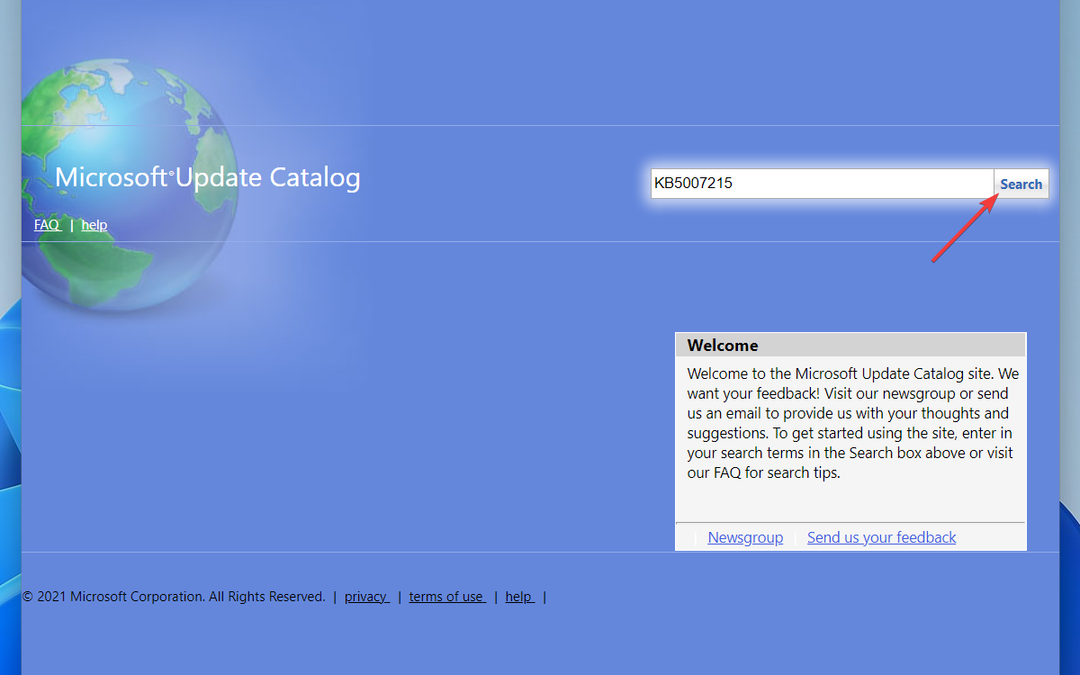Použite PowerShell, aby ste sa raz a navždy oslobodili od e-mailov Viva
- Microsoft Viva je platforma sociálnych médií pre profesionálov na interakciu so svojimi kolegami v pracovnom priestore.
- Poskytuje tiež pracovné brífingy o výkone používateľa, ktorý môže byť rýchlo nepríjemný.
- Môžete skúsiť kliknúť na tlačidlo Zrušiť odber a zastaviť zasielanie e-mailov, ale ak to nepomôže, budete musieť použiť PowerShell.

XNAINŠTALUJTE KLIKNUTÍM NA STIAHNUŤ SÚBOR
Tento softvér opraví bežné chyby počítača, ochráni vás pred stratou súborov, škodlivým softvérom, zlyhaním hardvéru a optimalizuje váš počítač na maximálny výkon. Opravte problémy s počítačom a odstráňte vírusy teraz v 3 jednoduchých krokoch:
- Stiahnite si Restoro PC Repair Tool ktorý prichádza s patentovanými technológiami (dostupný patent tu).
- Kliknite Spustite skenovanie nájsť problémy so systémom Windows, ktoré by mohli spôsobovať problémy s počítačom.
- Kliknite Opraviť všetko na opravu problémov ovplyvňujúcich bezpečnosť a výkon vášho počítača.
- Restoro bol stiahnutý používateľom 0 čitateľov tento mesiac.
Microsoft Viva je online pracovná platforma, kde môžu ľudia komunikovať so svojimi kolegami o rôznych témach. Je to v podstate forma sociálnych médií, ale oveľa menej zaneprázdnená a plná reklám.
Jednou z jeho vlastností je rozosielanie emailov ktoré poskytujú prehľad o pracovných návykoch ľudí. Teoreticky je to skvelý spôsob, ako sa naučiť byť efektívnejší v práci, ale rýchlo to vedie k preplnenému e-mailovému účtu.
Čo spôsobuje, že tlačidlo Zrušiť odber nefunguje?
Za normálnych okolností by ste sa posunuli nadol na koniec e-mailu Viva a kliknutím na tlačidlo Zrušiť odber ukončíte e-maily. Objavili sa však správy o tom, že e-maily Viva sa naďalej zobrazujú v niektorých používateľských účtoch.
Existuje niekoľko dôvodov, prečo sa to môže stať, a je dôležité si ich prejsť.
- V počítači máte poškodené súbory – Korupcia môže narušiť mnohé dôležité funkcie počítača. Z tohto dôvodu by ste mali spustite skenovanie SFC, aby ste ho vyčistili.
- Chýbajúce alebo poškodené súbory prerušujú služby – Podobne chýbajúce komponenty môžu pokaziť aj váš počítač. Z tohto dôvodu sa vám odporúča spustiť niektoré nástroje na opravu ako Restoro.
- Nastavenia správcu sú nesprávne nakonfigurované – Správca pracoviska, ktorý riadi Viva, môže mať aktivované nesprávne nastavenia, čo núti každého dostávať e-maily, aj keď ich nechce.
Ako môžem násilne zrušiť odber Microsoft Viva?
Existuje niekoľko spôsobov, ako to urobiť, a nezaberie to veľa času. Predtým, ako to urobíte, musíte najprv urobiť niekoľko vecí:
- Ak nemáte prístup na úrovni správcu k Microsoft Viva, obráťte sa na niekoho vo vašej sieti, kto ho má, a zistite, či vám môže pomôcť.
- A ak vám nevedia pomôcť, požiadajte ich, aby vám poskytli prístup na úrovni správcu. Jediný spôsob, ako môžete vyriešiť tento problém, je mať zvýšené povolenia.
1. Pripojte sa k PowerShell Exchange Online
- Na začiatok sa budete musieť pripojiť k modulu PowerShell Exchange Online. Jedným zo spôsobov je požiadať správcu siete o pomoc s pripojením k modulu.
- K modulu sa môžete pripojiť aj online sami. Ak ho nemáte nainštalovaný, prejdite na Galéria PowerShell, skopírujte príkaz, ktorý tam vidíte, a spustite ho v prostredí PowerShell.

- Stlačte tlačidlo Y kľúč nainštalujte modul a potom stlačte Akľúč k nasledujúcej otázke. Dajte PowerShellu dostatok času na dokončenie.

- Zadajte nasledujúci príkaz:
Connect-ExchangeOnline -UserPrincipalName - Nahradiť s e-mailom, ktorý máte so svojím pracoviskom alebo sieťou. Na obrázku nižšie je uvedený príklad.

- Potom budete vyzvaní, aby ste sa prihlásili do svojho účtu.

Tip odborníka:
SPONZOROVANÉ
Niektoré problémy s počítačom je ťažké vyriešiť, najmä pokiaľ ide o poškodené úložiská alebo chýbajúce súbory systému Windows. Ak máte problémy s opravou chyby, váš systém môže byť čiastočne poškodený.
Odporúčame vám nainštalovať Restoro, nástroj, ktorý naskenuje váš stroj a zistí, v čom je chyba.
Kliknite tu stiahnuť a začať s opravou.
Tento krok musíte vykonať skôr, ako budete môcť prejsť na nasledujúce riešenie.
2. Na vypnutie e-mailu s prehľadom použite PowerShell
- V prostredí PowerShell zadajte nasledujúci príkaz s používateľskými účtami, ktoré chcete odstrániť z Microsoft Viva:
Set-UserBriefingConfig -Identita-Povolené $false 
- Či ste to urobili správne, môžete skontrolovať zadaním nasledujúceho:
Get-UserBriefingConfig -Identita
- Ak chcete zakázať e-maily Microsoft Viva všetkým používateľom v sieti, najprv zadajte
$user = Get-User - Ďalej spustite nasledujúci príkaz:
$users | Foreach { Set-UserBriefingConfig -Identity $_.UserPrincipalName -Enabled $false }
3. Vypnite Microsoft Viva prostredníctvom centra spravovania
- Prihláste sa do centra spravovania Microsoft 365.
- Kliknite na nastavenie v ľavom menu. V menšej kontextovej ponuke, ktorá sa zobrazí, vyberte Nastavenia organizácie.

- V časti Nastavenia organizácie vyberte Služby v hornej časti stránky.

- Kliknite Prehľadný e-mail od spoločnosti Microsoft Viva v zozname, ktorý sa zobrazí nižšie.
- Zrušte začiarknutie políčka vedľa Umožnite ľuďom vo vašej organizácii dostávať e-mail s prehľadom.

- Ďalej kliknite na Uložiť tlačidlo na dokončenie.
- 0x800700c1: Ako opraviť tento kód chyby služby Windows Update
- Oprava: Pracovná plocha odkazuje na miesto, ktoré je nedostupné
- Kód chyby 0xc000014c: Čo to znamená a ako to opraviť
- EXE vs MSI: Aké sú rozdiely a čo je lepšie?
4. Zakázať e-mail s prehľadom vo Viva Insight
- Choďte na Webová stránka Microsoft Viva Insights a kliknite na tri bodky v pravom hornom rohu. Vyberte nastavenie v kontextovom menu.

- V Nastaveniach kliknite na Inštruktáž tab.
- Kliknite na prepínač pod ním Denný prehľadový e-mail zakázať e-maily Microsoft Viva.

- Ďalej prejdite na Ochrana osobných údajov tab.
- Vypnúť Viva Insights a E-mail Viva Digest.

Je možné, aby som sa stal správcom na vykonávanie opráv Microsoft Viva?
Všetky riešenia Microsoft Viva to vyžadujú mať prístup na úrovni správcu. Ako už bolo spomenuté, môžete požiadať správcu siete, aby vám udelil povolenia, alebo to môžete urobiť sami.
Existuje niekoľko spôsobov, ako to urobiť. PowerShell má špecifický príkaz, ktorý môžete spustiť, aby ste si udelili oprávnenia správcu. Alebo si môžete vytvoriť úplne nový účet s tak vysokou úrovňou prístupu.
Kým vás máme, určite si pozrite nášho sprievodcu inštaláciou a používaním Microsoft Viva Engage, funkcia, ktorá umožňuje zamestnancom spojiť sa s kýmkoľvek v rámci spoločnosti odkiaľkoľvek a kedykoľvek.
Ak máte ďalšie problémy so systémom Microsoft Viva, neváhajte sa vyjadriť nižšie. Nižšie tiež zanechajte komentáre týkajúce sa recenzií, ktoré by ste chceli vidieť, alebo informácií o iných aplikáciách a platformách spoločnosti Microsoft.
Stále máte problémy? Opravte ich pomocou tohto nástroja:
SPONZOROVANÉ
Ak rady uvedené vyššie nevyriešili váš problém, váš počítač môže mať hlbšie problémy so systémom Windows. Odporúčame stiahnutím tohto nástroja na opravu počítača (hodnotené ako skvelé na TrustPilot.com), aby ste ich mohli jednoducho osloviť. Po inštalácii stačí kliknúť na Spustite skenovanie tlačidlo a potom stlačte Opraviť všetko.